-
![]()
Agnes
Agnes已經在EaseUS工作超過4年,有著豐富的技術文章寫作經驗。目前,寫過很多關於資料救援、硬碟分割管理或備份還原相關文章,希望能幫助用戶解決困難。…查看作者資訊 -
![]()
Gina
謝謝閱讀我的文章。希望我的文章能夠幫你輕鬆有效地解決問題。…查看作者資訊 -
![]()
Harrison
希望以簡單易懂的文筆,帶給讀者輕鬆好讀的科技文章~…查看作者資訊 -
![]()
Bruce
贈人玫瑰,手有餘香。希望我的文章能夠幫到您。…查看作者資訊 -
![]()
Ken
網路上的科技文章琳瑯滿目, 希望在您閱讀我的文章後可以幫助到您…查看作者資訊 -
![]()
Zola
一位科技愛好者和人文社科的忠實學者,希望通過科技和大家一起更好地理解世界…查看作者資訊
本文內容
0瀏覽次數 |
0分鐘閱讀
Google Meet 變得越來越受歡迎,尤其是在疫情期間。為了提供更好的使用者體驗,這款通訊軟體使用了虛擬效果來帶來更多便利。參加會議的人員可以使用虛擬效果來避免顯示獎勵對象或在會議期間增加更多參與度。
虛擬效果多種多樣,包括常用的縮放模糊背景、節日主題等效果,您還可以導入自訂圖片使其成為您自己的背景。

要了解如何使用這些有吸引力的 Google Meet 虛擬背景,請關注這篇文章。
| 解決方法 | 疑難排解步驟 |
|---|---|
| 1. 如何在 Windows/Mac 上使用 Google Meet 虛擬背景 | 開啟 Cisco Webex Meeting 後,點擊「開始會議」... 完整步驟 |
| 2. 如何在手機上使用 Google Meet 虛擬背景 | 線上會議中若要對周圍環境進行模糊處理,請點擊「視訊」>「虛擬背景」... 完整步驟 |
| 額外技巧:如何在 Windows/Mac 上錄製 Google Meet | 無論您使用的是 Windows 還是 Mac,這個工具都可以是您的選擇... 完整步驟 |
如何在 Windows/Mac 上使用 Google Meet 虛擬背景
無論您使用的是 Windows 還是 Mac,都可以在 Google Meet 上尋找並套用虛擬效果。套用效果的方法有多種,包括使用預設選項和增加擴充。
方法 1. 在會議之前/之後變更虛擬背景
以下是變更 Google Meet 虛擬背景的步驟列表。無論您是處於準備階段還是已經加入會議,都可以輕鬆套用虛擬效果。以下是詳細教學。
視訊通話之前
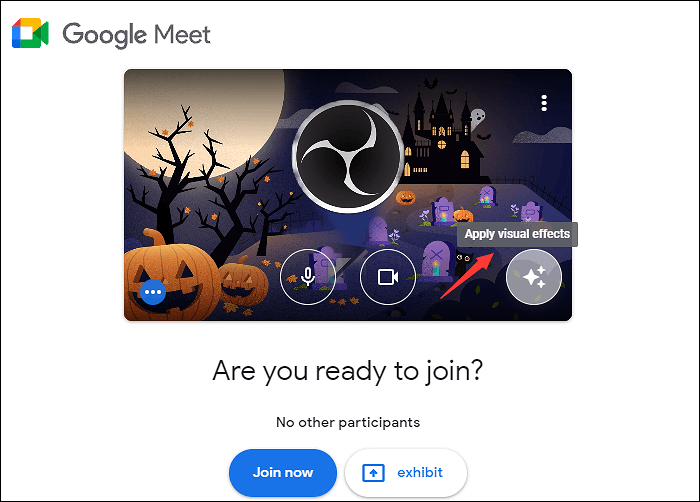
步驟 1. 使用瀏覽器開啟 Google Meet 網站。在「您準備好加入了嗎?」上方,點擊「套用視覺效果」圖示。然後,您將看到一個新視窗並根據需求選擇所需的效果。
步驟 2. 在新視窗中預覽變更 Google Meet 背景後的效果。
步驟 3. 對效果感到滿意後,點擊「立即加入」以虛擬效果開始會議。
會議期間
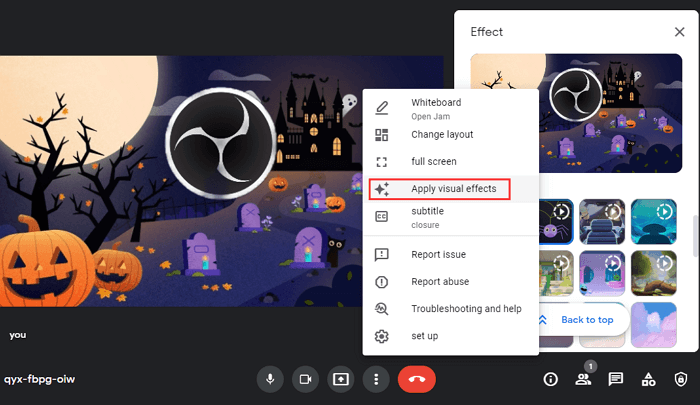
步驟 1. 開啟瀏覽器並 執行 Google Meet。然後,加入或開始會議。現在,您可以在底部看到工具欄。點擊三個點以套用更多選項。點擊「套用視覺效果」。
在這裡,您可以增加模糊背景或節日效果,例如萬聖節主題。
步驟 2. 此外,還可以選擇通過導入自訂圖像來添加虛擬效果。點擊「+」圖示。
步驟3. 立即在會議背景上檢視修改後的效果。
方法 2. 套用 Google Meet 虛擬背景並添加擴展程序
除了使用 Google Meet 中預設選項的虛擬背景之外,您還可以從 Chrome 網上套用店增加擴充功能。無論您使用的是 Windows 電腦還是 MacBook,您都可以找到這個擴充功能。
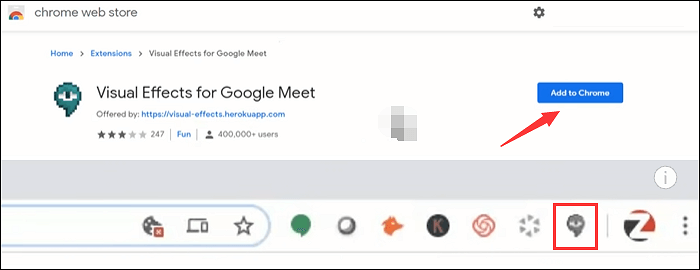
看這部分如何增加 Google Meet 虛擬後台擴充功能:
步驟 1.使用瀏覽器開啟 Chrome,然後搜尋名為「Visual Effects for Google Meet」的擴充功能。
步驟 2.然後,點擊「新增到 Chrome」。將 Google Meet 擴充功能加到網站後,開啟 Google Meet。在頂部工具欄中,點擊擴充圖示。
步驟 3.現在,點擊三個點為 Google Meet 套用有吸引力的虛擬背景。
如何在手機上使用 Google Meet 虛擬背景
對於行動使用者,可以為 Google Meet 增加虛擬背景。與桌面版本類似,您可以在加入線上會議之前或之後套用該效果。
此外,您還可以根據需求自訂背景。通過從手機導入照片,您可以建立更適合的效果。以下是針對 Android 使用者的說明。iPhone 使用者也可以使用它。
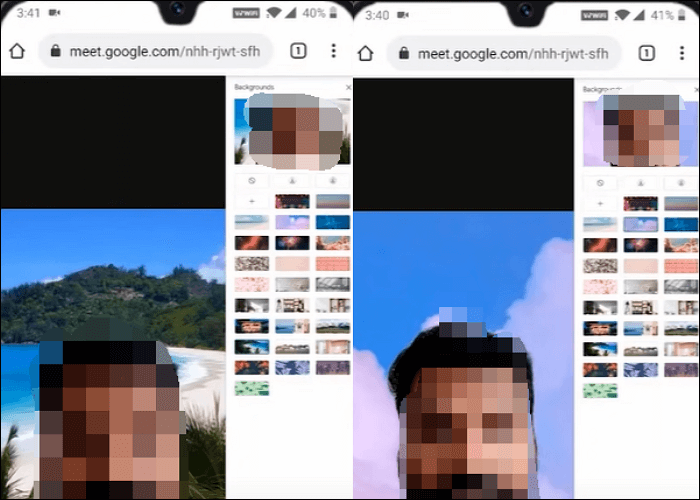
為行動裝置上的 Google Meet 增加虛擬背景,此處以 Android 為例:
步驟 1. 使用行動裝置開啟 Google Meet。從底部工具欄中尋找並選擇背景。
步驟 2. 您可以套用模糊背景, 美麗的海灘、藍天等,即時檢視虛擬效果。
步驟 3. 一旦您對變更後的背景感到滿意,即可執行或繼續 Google 會議。
額外提示:如何在 Windows/Mac 上錄製 Google Meet
了解如何使用 Google Meet 虛擬後台後,您還可以了解一種高效的錄音方法。在這裡,嘗試一個名為 EaseUS RecExperts 的強大螢幕錄影軟體,它專門錄製電腦螢幕上的任何內容。該工具具有出色的功能,可以輕鬆錄製螢幕、音訊、遊戲畫面和網路攝影機。同時,您可以在 Windows 和 Mac 上使用這款錄製軟體。
它具有更多有益的設置,例如變更輸出格式等。您可以遵循以下更多功能。
會議錄製軟體的主要特點:
- 帶有音訊的視訊鏡頭的 Google Meet 螢幕擷取
- 使用內部和外接音訊錄製 Zoom 會議
- 隨心所欲地擷取螢幕畫面、音訊、視訊鏡頭和遊戲畫面
- 在 Windows 10 上輕鬆錄製全螢幕畫面
- 沒有通知的 Google Meet 螢幕擷取
要探索更多有用的功能,請親自嘗試!無需註冊。
如果您想了解如何螢幕錄影 Google Meet,請閱讀下方文章。
要捕獲 Google Meet,請嘗試有效的螢幕錄影軟體。一款好用的工具能夠同時或單獨擷取 Google Meet 中的視訊和音訊。點擊此處連結探索更多資訊...

有關 Google Meet 虛擬背景的常見問題
如果您想了解有關 Google Meet 中虛擬背景的更多資訊,請檢視此部分。
1. 如何為 Google Meet 增加虛擬背景?
首先,在電腦或 Mac 上使用瀏覽器進入 Google Meet 後開始會議。現在,您有兩種方法來增加虛擬背景。您可以在會議開始之前或之後套用該效果。效果可能是模糊的背景或節日效果(例如萬聖節)。
2. 如何獲取 Google Meet 的更多背景資訊?
您可以上傳圖片來製作您喜歡的自訂背景。此外,借助 Google Meet 擴充功能,您可以輕鬆探索更有趣的背景效果。
有關此通訊軟體的更多有用資玉溪摁,請進入:https://support.google.com/meet



